twitterの動画をPC・スマホにダウンロードする3つの方法

twitterに投稿された動画を、スマホやPCにダウンロードしていつでも好きな時に視聴したい場合があります。
しかし、twitterには動画をダウンロードする機能は搭載されていないので、駒ってしまう人も多いです。
そんなtwitterの動画ですが、どうやって保存したら良いのか知りたいですよね?
ここでは、twitterの動画をPC・スマホにダウンロードする3つの方法について紹介していきます。
1.twitterの動画をPCに保存する方法
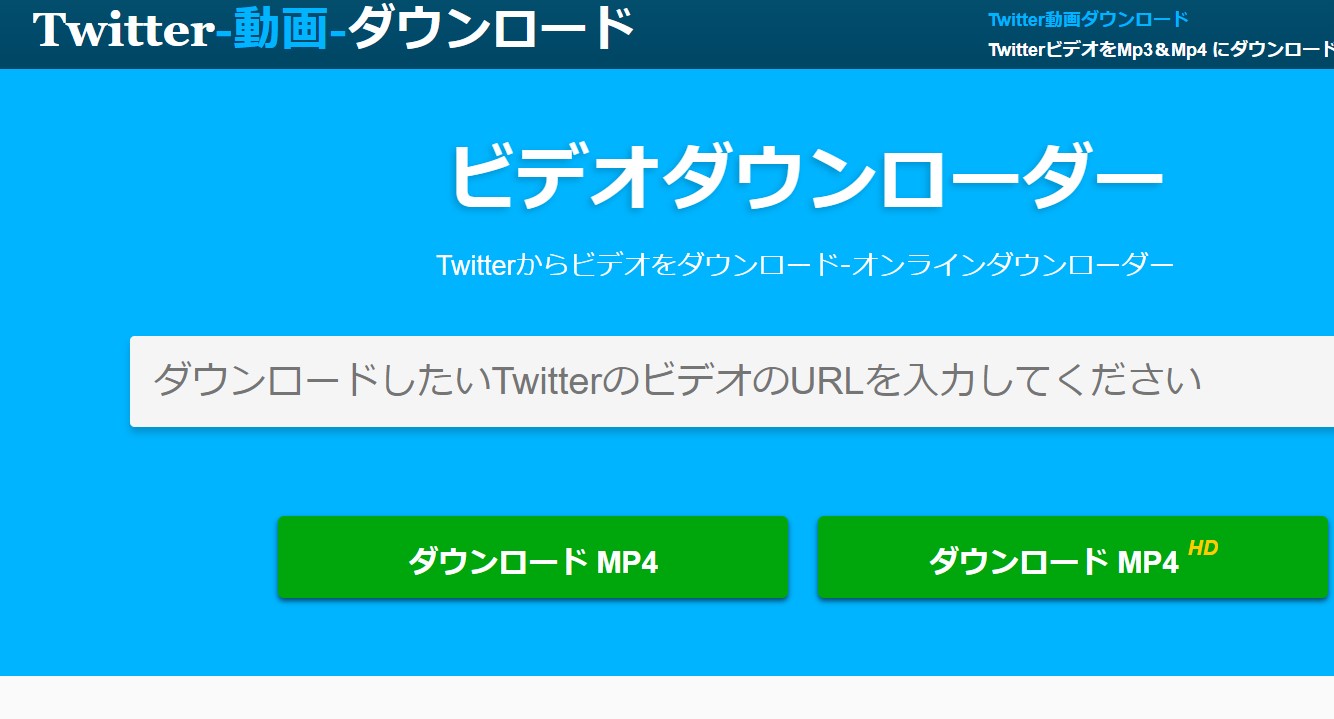
twitterに投稿された動画を、PCで保存する方法について以下から紹介していきますね。
PCの場合は、WEBサービスを使うのが手っ取り早くてオススメです。
スポンサーリンク
まずは、以下のサイトにアクセスしてください。
サイトにアクセスしたら、URLの入力欄に動画が含まれるツイートのURLを入力してください。
入力が完了したら、画面下部にあるボタンに注目しましょう。
「ダウンロードMP4」や「ダウンロードMP4HD」などのボタンがあります。
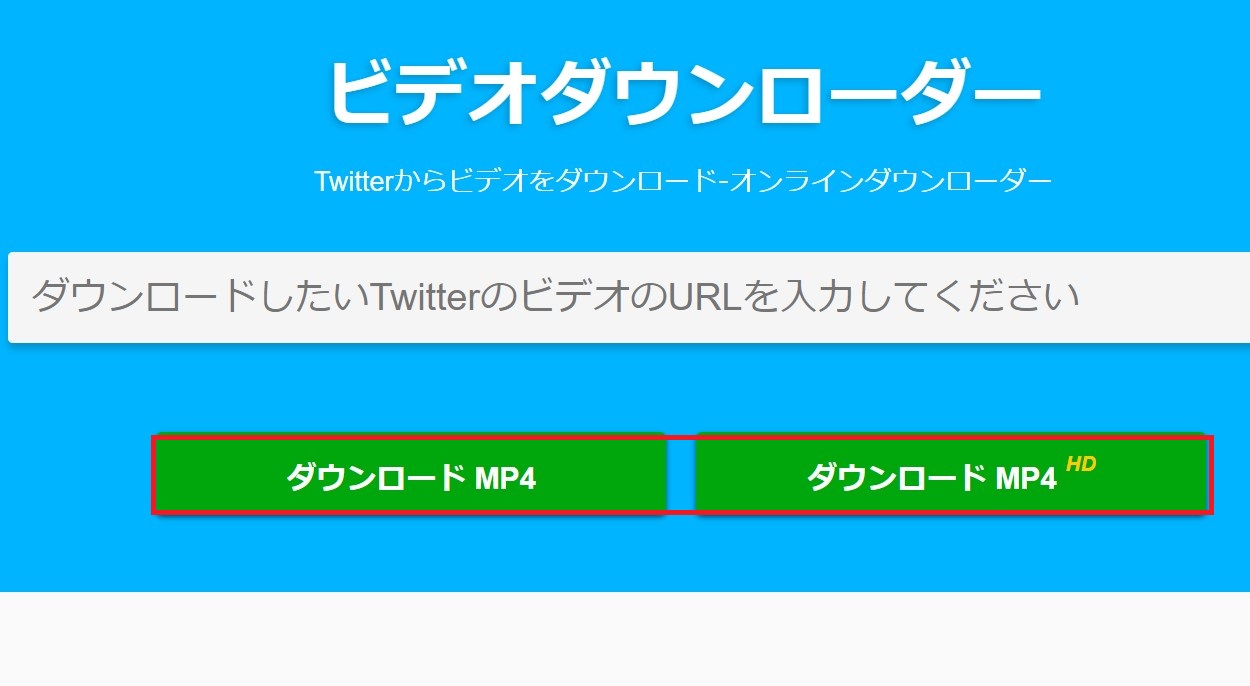
お好みの形式のボタンを、クリックしてください。
画面が自動的に切り替わり、先ほど入力したURL先にある動画のダウンロードが開始されます。
保存が完了したら、PCに搭載されている動画再生ソフトを使いましょう。
これで、twitterの動画をPCに保存し、いつでも好きな時に閲覧できます。
2.twitterの動画をiPhoneに保存する方法
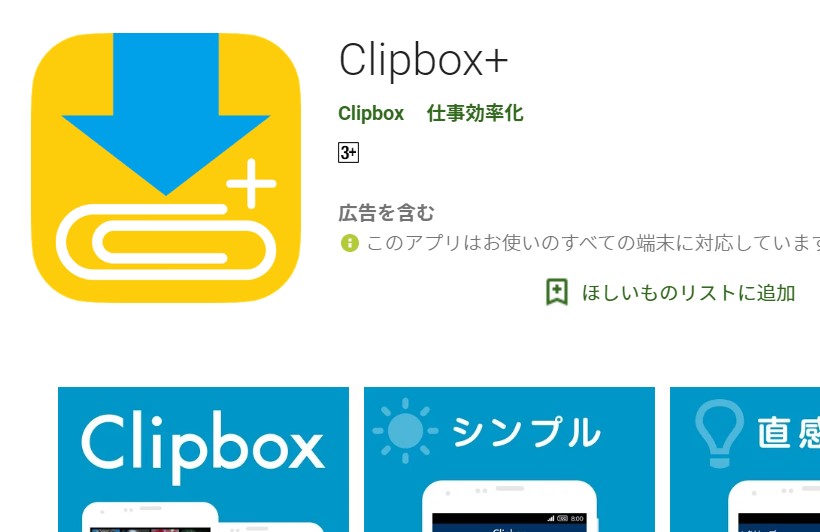
twitterの動画をスマホに保存するには、どうしたら良いのでしょうか?
iPhoneもAndroidも、「Clipbox+」というアプリを使用するのが一番簡単なのでオススメです。
スポンサーリンク
「Apple Store」や「Google Play」を開いて、「Clipbox+」を検索しスマホにインストールしておきましょう。
このアプリですが、操作方法がiPhoneとAndroidで若干異なりますので、それぞれ別々に紹介しますね。
① 動画が投稿されたツイートのURLをコピーする

iPhoneにtwitterの動画を保存するには、まずtwitterアプリを起動します。
トップページが表示されたら、保存したい動画が投稿されているツイートを画面に出しましょう。
動画を再生したら、画面右下にある「共有アイコン」をタップしてください。
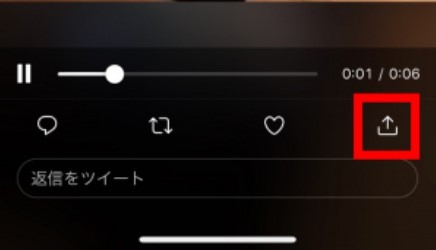
すると、メニューが表示されるので「その他の方法でツイートを共有」を選択します。
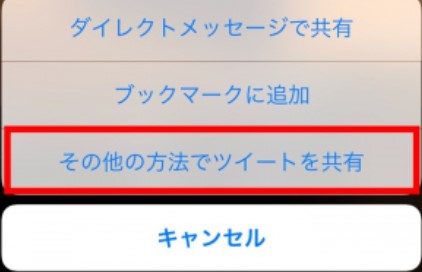
画面が切り替わり、共有する方法の選択肢がいくつか出てくるので、「リンクをコピー」をタップ。
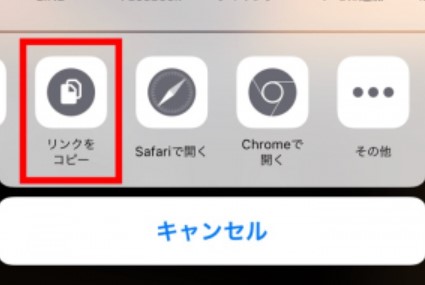
これで、動画のURLがコピーされました。
② Clipbox+に動画を保存する
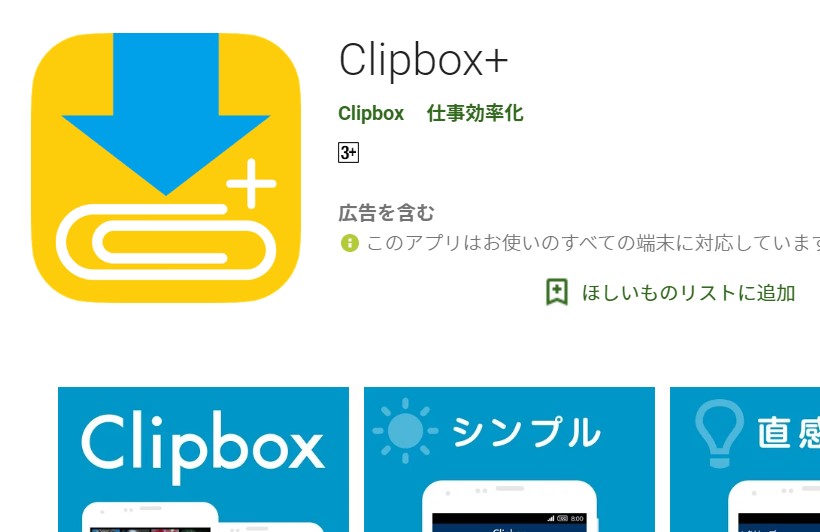
次に、インストールしておいたClipbox+を起動します。
トップページにある、「クリップ」をタップしてください。
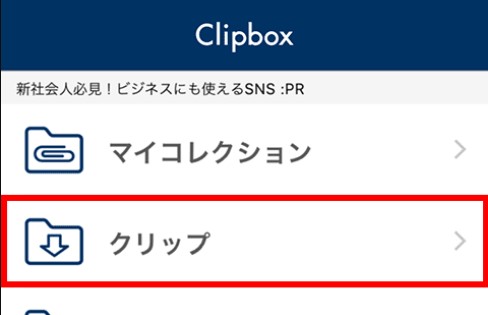
次に、「ブラウザ」の項目を選択しましょう。
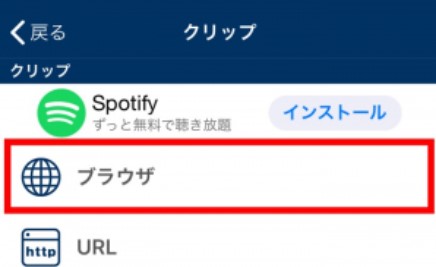
ブラウザページが表示されるので、上部のURL入力欄にコピーしたURLを貼り付けます。
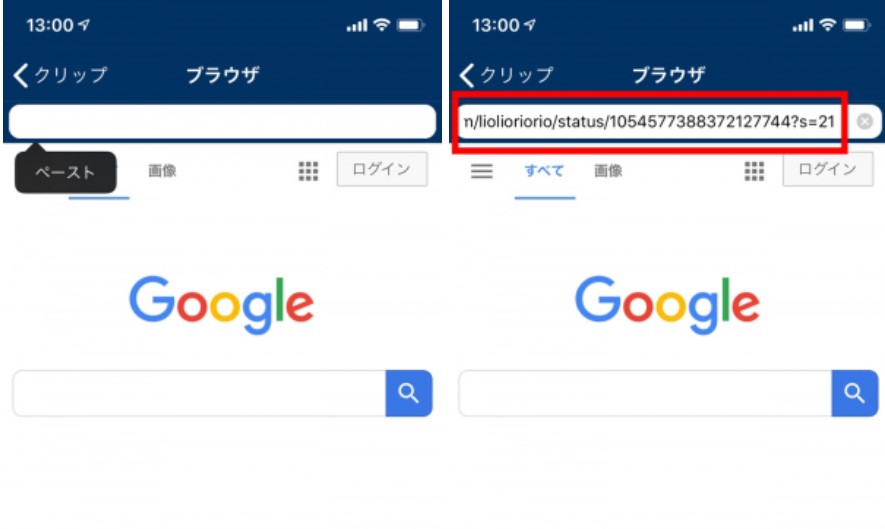
貼り付けが完了したら検索をかけると、コピーしたツイートが画面に表示されるはずです。
動画の部分をタップして、再生画面を出します。
画面右下にある、「+」をタップしてください。
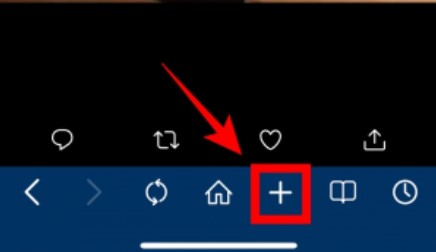
メニューが表示されるので、「Are you ok?」をタップ。
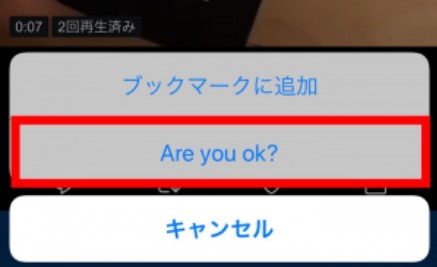
もう一度メニューが出るので、「Really?」を選択します。
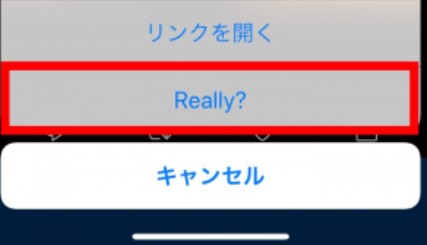
ファイル名の指定などができますが、基本的には何も変更しなくて大丈夫です。
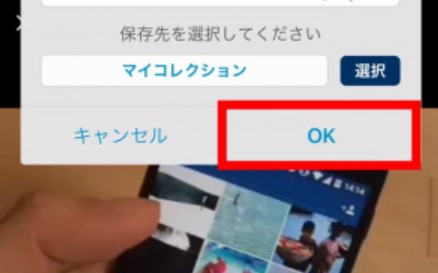
画面に出てくる「OK」をタップすれば、Clipbox+内に動画が保存できました。
③ カメラロールに保存した動画をコピーする
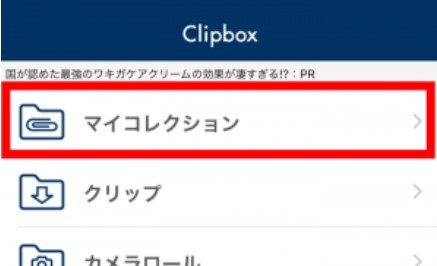
続いて、保存できた動画をiPhoneのカメラロール内にコピーします。
Clipbox+を起動して、トップページを表示してください。
スポンサーリンク
次に、「マイコレクション」を選択します。
画面が切り替わり、保存されている動画が出てくるので画面右上にある「Actions」をタップ。
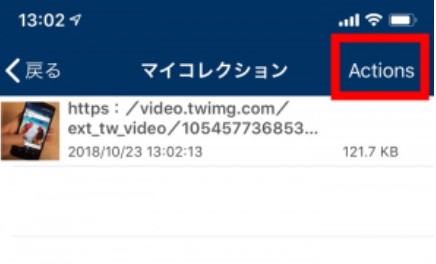
動画の左側にチェックを入れて、画面下部のアイテム欄を右にスワイプ。
そして、「カメラロール」の項目をタップしましょう。
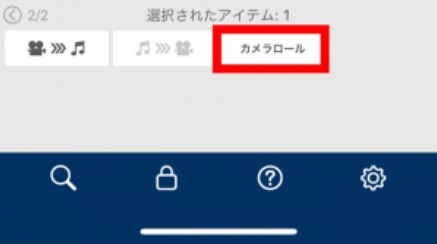
これで、動画を無事カメラロールに保存でき視聴が可能となりました。
3.twitterの動画をAndroidに保存する方法
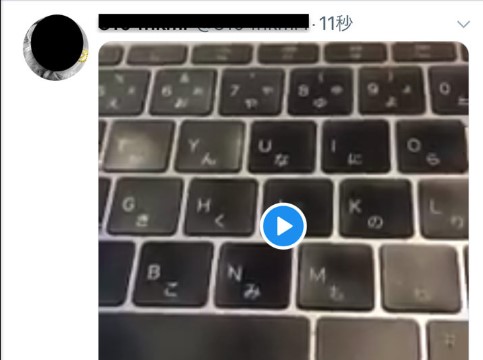
twitterの動画を、Androidに保存する方法を以下から紹介しますね。
① 動画のツイートのURLをコピーする

まずはtwitterアプリを起動して、トップページを表示してください。
次に保存したい動画が投稿されたツイートを、画面に出しましょう。
動画の部分をタップして、再生画面を出します。
画面右下にある、「共有アイコン」をタップ。
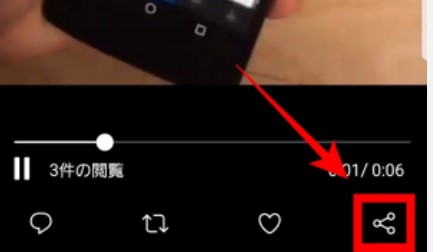
共有の画面が出るので、「クリップボードにリンクをコピー」を選択。
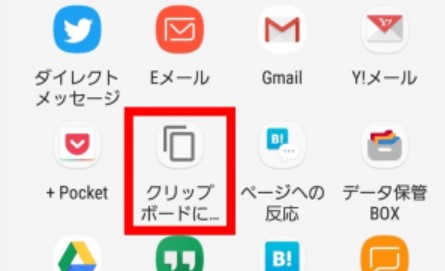
これで、URLのコピーが完了しました。
② Clipbox+を使って動画をダウンロードする
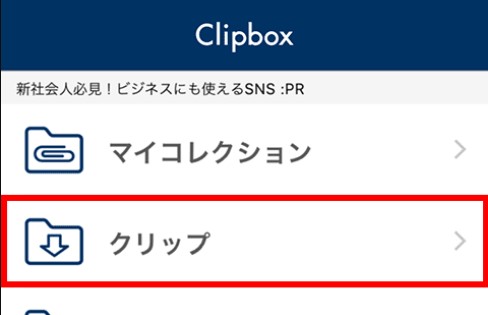
次にインストールしておいた、「Clipbox+」を起動します。
トップページが表示されたら、「クリップ」から「ブラウザ」とタップしてください。
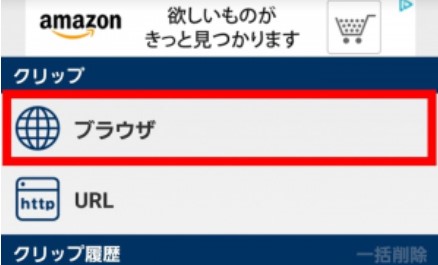
するとブラウザ画面に切り替わるので、URL入力欄にコピーしたURLを貼り付けて検索かけます。
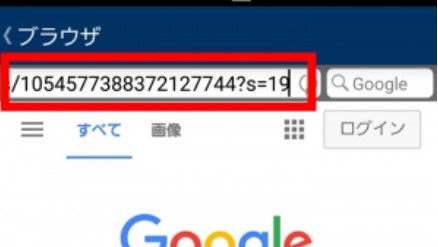
先ほどのツイートが出るので、動画部分をタップしましょう。
再生画面が表示されたら、画面右下にある「+」を選択。
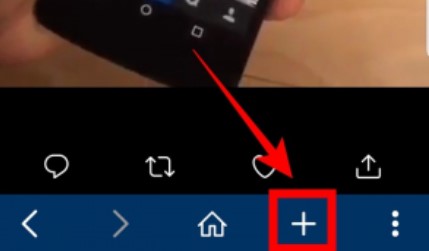
メニューが表示されるので、「Are you ok?」をタップしてください。
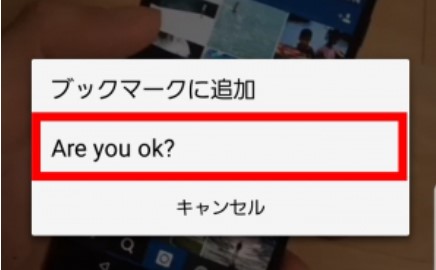
もう一度メニューが出るので、「Really?」をタップ。
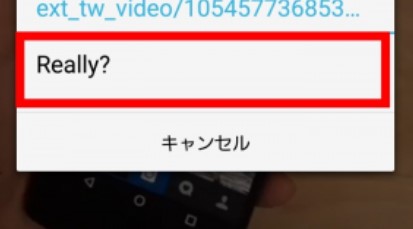
ファイル名の指定が可能ですが、基本的には何もしなくても大丈夫です。
メニューに出てくる「OK」をタップしましょう。
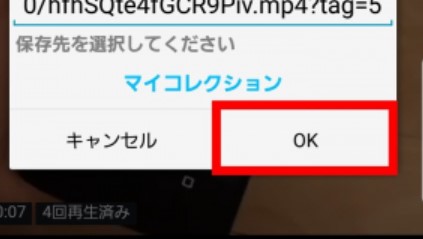
これで、Androidの端末にも動画が自動的にコピーされるので、あとはいつも通り動画を再生すれば視聴可能です。
まとめ
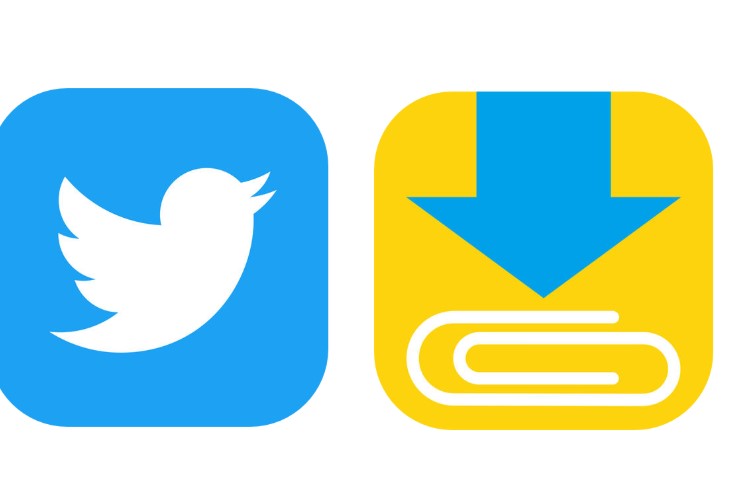
twitterの動画を保存するには、いくつかの方法があると分かりました。
PCを使うならWEBサービスを使うのが一番簡単で、スマホに保存するならアプリの使用がオススメです。
どちらも慣れてしまえば、そこまで難しい操作ではないので、ぜひ参考にしてみてくださいね。


















































